Kaip patikrinti, ar jūsų kompiuteris yra pasirengęs veikti "Oculus Rift" arba "HTC Vive"

"Oculus Rift" ir "Valve" "HTC Vive" reikalauja galingų kompiuterinių žaidimų įrangos. Nežinote, ar jūsų kompiuteris gali jį tvarkyti? Tiek "Oculus", tiek "Valve" yra įrankiai, kurie greitai patikrins, ar jūsų kompiuteryje yra nešvarumų.
Paprastai, jei neseniai nesukūrėte ir neperkėlėte aukščiausios klasės žaidimų kompiuterio, yra tikimybė, kad jūsų kompiuteris iš tikrųjų nėra paruoštas virtualiam realybei. Patikrinkite, ar jūsų kompiuteris gali tvarkyti "Oculus Rift"
SUSIJĘS:
"Oculus Rift" ir "HTC Vive": kuri Ar "VR" laisvų rankų įranga jums tinka? Norėdami patikrinti, ar jūsų kompiuteris yra paruoštas naudoti "Oculus Rift", atsisiųskite "Oculus Rift" suderinamumo įrankį ir paleiskite jį. Įrankis patikrins jūsų kompiuterio techninę įrangą, kad užtikrintų pakankamą grafikos procesorių, procesorių, RAM ir USB prievadų skaičių, kad būtų galima palaikyti aparatūrą. Įrankis taip pat patikrins, ar jūsų pagrindinės plokštės USB valdiklis yra pakankamai geras, nes kai kurių senesnių pagrindinių plokščių ir "Rift" problemų gali kilti.
Jei jūsų kompiuteris neatsiranda, įrankis jums pasakys, kokia yra problema - gal jums tik reikia atnaujinti savo grafikos plokštę, jei jums sekasi. Jei turite atnaujinti savo aparatinę įrangą, žr. Paskutinį šio straipsnio dalį, kad atitiktų minimalius reikalavimus.
Žiūrėkite, ar jūsų kompiuteris yra pasirengęs "HTC Vive" ir "SteamVR"
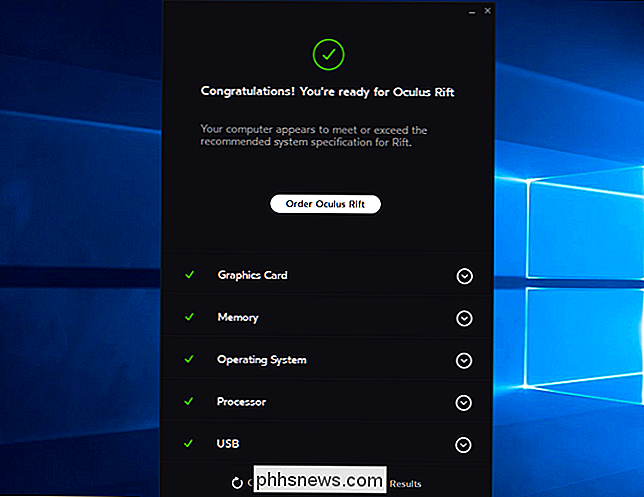
Jei jus domina "HTC Vive" atsisiųskite "SteamVR Performance Test" programą per "Steam". Nors "Oculus" įrankis tiesiog lygina jūsų kompiuterio techninę įrangą su duomenų baze, "SteamVR" našumo tikrinimo įrankis iš tikrųjų atlieka lyginamąją analizę, kad patikrintų, ar jūsų kompiuteris gali pateikti virtualios realybės turinį 90 kadrų per sekundę ir ar jis gali tai padaryti rekomenduojamu grafiniu lygiu kokybė.
Šis įrankis yra naudingas, net jei perduosite "Oculus" testą, nes jis suteiks jums supratimą apie grafinę kokybę, kurią galite tikėtis su sklandžiu veikimu virtualiose realybės žaidimuose.
"Oculus Rift" minimalių aparatinės įrangos reikalavimų ir "HTC Vive"
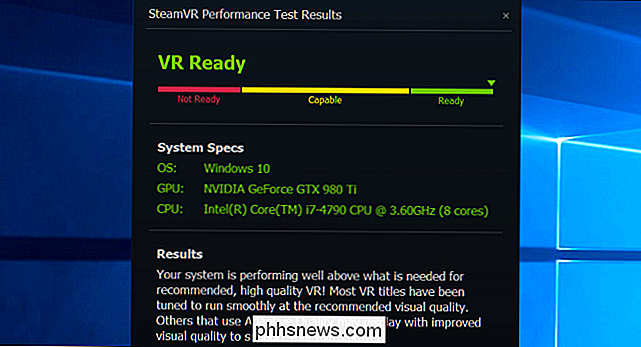
Jei jūsų kompiuteris pereina nurodytus bandymus, jums nereikia nerimauti dėl aparatinės įrangos reikalavimų. Bet galbūt norėsite pažvelgti į tikslius sistemos reikalavimus, jei planuojate įsigyti ar kurti kompiuterį, kuris gali dirbti virtualioje realybėje.
Reikalinga aparatinė įranga iš esmės yra identiška tarp dviejų ausinių. Tai yra minimalūs reikalavimai, todėl greitesnė aparatinė įranga visada yra geresnė. Bet jums reikia bent:
Grafika
- : NVIDIA GeForce GTX 970 arba AMD Radeon R9 290 CPU
- : "Intel" i5-4590 "Oculus Rift", "Intel i5-4590" arba "AMD FX 8350" "HTC Vive" (šis AMD procesorius bet kuriuo atveju gali dirbti su "Rift", bet "Oculus" oficialiai neįrašė jokių AMD procesoriaus, kurį palaiko.) RAM
- : 8 GB "Oculus Rift", 4 GB "HTC Vive" Vaizdo išvestis
- : HDMI 1.3 vaizdo išėjimas "Oculus Rift", "HDMI 1.4" arba "DisplayPort 1.2" "HTC Vive" USB prievadai
- : 3 "USB 3.0" prievadai ir 1 "USB 2.0" prievadas "Oculus Rift", tik 1 USB 2.0 uostas, reikalingas "HTC Vive" (nors USB 3.0 palaikomas ir gali suteikti geresnę patirtį) Operacinė sistema
- : ausinėms reikalinga "Windows 7" su 1 pakeitimų paketu. "Oculus Rift" reikalauja 64 bitų versijos. Saugokitės nešiojamųjų kompiuterių. Dėl nesuprantamos rinkodaros "NVIDIA", "GTX 970M" ar net "GTX 980M" nešiojamas kompiuteris nėra pakankamai greitas virtualios realybės atveju - "M" reiškia mažesnės galios nešiojamą kompiuterį. Keletas nešiojamųjų kompiuterių yra stalinio kompiuterio grafika, tokia kaip MSI "VR" parengtas nešiojamasis kompiuteris su GTX 980 grafika. Tiesiog įsitikinkite, kad tai GTX 970 arba 980, o ne 970M ar 980M.
Jei norėtumėte gauti kompiuterį su virtualia realybe ir nenorite jį pastatyti pats, "Oculus" reklamuoja "Oculus Ready" kompiuterius ir "HTC" stumia "Vive Optimized PCs", kurią galite įsigyti iš tokių prekių ženklų kaip "Alienware", "Asus", "Dell", "Falcon Northwest", "HP" ir "MSI". Tai užtikrins tinkamą darbą su atitinkama laisvų rankų įranga. NVIDIA taip pat pateikia "VR-ready" kompiuterių su NVIDIA grafika sąrašą.
Nei "Rift", nei "Vive" nepalaiko "Mac OS X" ar "Linux". Nepaisant to, kad "Valve" sukuria savo "SteamOS" žaidimų operacinę sistemą, pagrįstą "Linux", Valve net nepatiko paskelbti SteamOS ir Linux palaikymo laiko grafiko. Šios ausinės yra "Windows" tik artimoje ateityje.
Vaizdo kreditas: Maurizio Pesce

"Vivaldi" geriausios "Power Customers" pritaikytos interneto naršyklės savybės
"Vivaldi" yra nauja "Windows", "Mac" ir "Linux" kompiuterio naršyklė, sukurta daugiausia žmonėms, kurie nori pritaikyti savo naršyklė į n laipsnį. Po daugiau nei vienerių metų kūrimo pabaigoje jis pradėjo versiją 1.0, tačiau "Vivaldi" yra geresnė nei jau naudojamos naršyklės, ir ar turėtumėte pereiti prie jos?

Kaip pašalinti "Cortana" iš "Windows 10 užduočių juostos
" Cortana "yra naujausias skaitmeninis asmeninis asistentas, leidžiantis patekti į rinką, kurioje jau dominuoja" Apple "ir" Google ". "Cortana" oficialiai atvyksta į "Windows 10" darbalaukį. Tai daugiausia yra geras dalykas, nors vis tiek svarbu žinoti, kaip sumažinti "Cortana" buvimą. Jei negirdėtum, "Cortana" yra "Microsoft" tos pačios rūšies " suaktyvinta (jei norima) kompiuterio asistentas, kurio tikėjotės "Ok Google" ir "Siri".



